新しいテクノロジーで作られたツイッターに似た SNS「ブルースカイ(Bluesky)」が、今までの招待制を廃止して、招待がなくても無料で登録して利用できるようになりました。
Bluesky(ブルースカイ)は、2019年に発表されたTwitterの共同創業者であるジャック・ドーシーらが発案した新たな分散型SNSプロジェクト。
2023年1月にiOSとAndroid向けのアプリの配信が開始された。2024年2月に招待コードが廃止され、誰でも登録が出来るようになったほか、日本語にも対応した[6]。
Bluesky – Wikipedia
今回は、新たな技術で作成されたツイッターに似た SNS 「ブルースカイ(Bluesky)」に、 PC ウェブブラウザから無料でアカウントを登録して、好みのジャンルやフィードの選択を行い、ホーム画面で投稿リストを表示するまでの手順を紹介します。
※スマートフォンなどの電話番号による SMS 認証が必要です。
※ウェブブラウザは Google Chrome を使用しました。
PC ウェブブラウザから公式サイトへアクセス
PC のウェブブラウザから Bluesky 公式サイトへアクセスします。
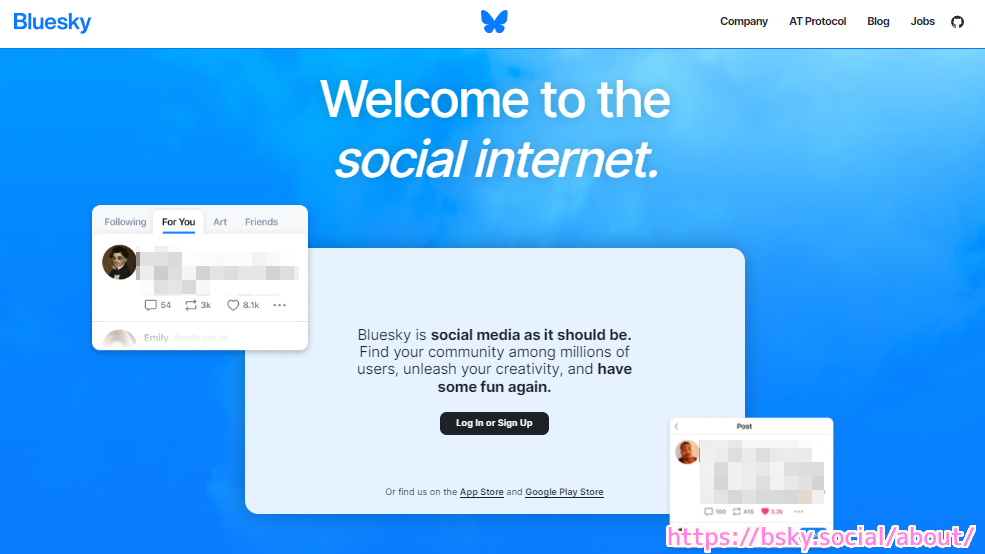
公式サイトでアカウント登録
Bluesky 公式サイトの「Log in or Sign Up」ボタンを押します。
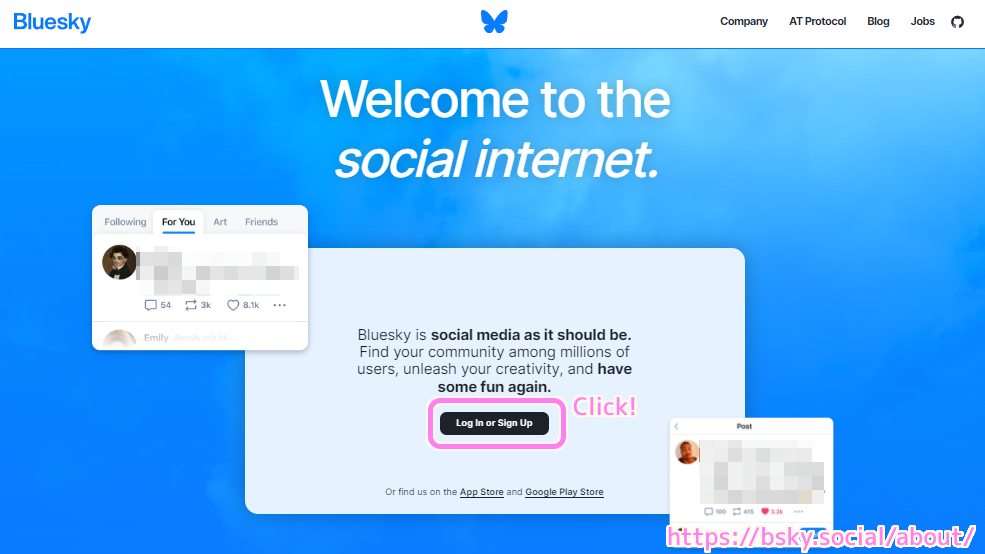
サインイン画面で「新しいアカウントを作成」ボタンを押します。
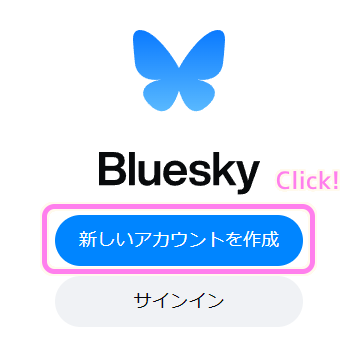
「アカウントを作成ステップ 1/3」では、メールアドレスと任意のパスワード、生年月日を入力して「次へ」ボタンを押します。
※アカウントを作成した段階で規約「Terms of Service – Bluesky」「Bluesky App Privacy Policy」に同意したことになります。

右上のボタンを押すと「サービスを選択」と表示されましたが、よくわからないので今回は無視します。

「アカウントを作成ステップ 2/3」では、SMS を用いた本人確認を行います。
国のリストから Japan を選択して、電話番号を 090, 080 などの形式でハイフンなしで入力します。
入力したら「コードをリクエスト」ボタンを押します。
SMS が送信されるので、電話番号のデバイスを確認しましょう。

スマートフォンに数秒で SMS が届きました。6 桁の認証コードが書かれています。

ウェブブラウザで、認証コードのテキストボックスに SMS に書かれている 6 桁の番号を入力して「次へ」ボタンを押します。

ユーザーハンドルを入力して「次へ」ボタンを押します。
#ツイッターのアカウント名のようなものだと思います。
ハンドルネームを、所有しているホームページなどの独自ドメインと一致させると、無料で本人認証が可能です。
詳しくは他サイト様「「Bluesky」で本人認証をする方法、Twitterと違って無料&自分で全部可能 – GIGAZINE」を参照してください。

これでアカウントが作成されました。
引き続き、Bluesky を活用するための初期設定を行います。
Bluesky を活用するための初期設定
興味があるキーワードを全てチェックして「続行」ボタンを押します。

フォローする候補が表示されるので、興味があればチェックした後で「すべてのアカウントをフォロー」ボタンを押しましょう。
フォローしたい候補がなければ「スキップ」ボタンを押します。

デフォルトフィードで、返信・リポスト・引用をそれぞれ表示するかを設定します。
※後で設定を変更できます。
フィードとは、好みの投稿を表示しやすくする検索設定で、様々なカスタムフィードを加えることが出来ます。
カスタムフィードとは、ユーザーや Bluesky 運営が作成した、何らかのルールを持った独自のフィード (タイムライン) のことを指します。例えば、ある文字が含まれる投稿をピックアップしてタイムラインに纏めたり、ユーザーレベルでの初投稿の投稿のみを纏めたりと、自由度の高いフィードを作成することが可能です。
カスタムフィード | Welcome Bluesky!
特に問題がなければデフォルトの全て表示で「続行」ボタンを押します。

メインのフィードを選択します。
最初から Discover と For You はチェックされていたので、特に設定を変えずに「続行」ボタンを押しました。
興味のあるフィードがあればさらにチェックしてからボタンを押しましょう。
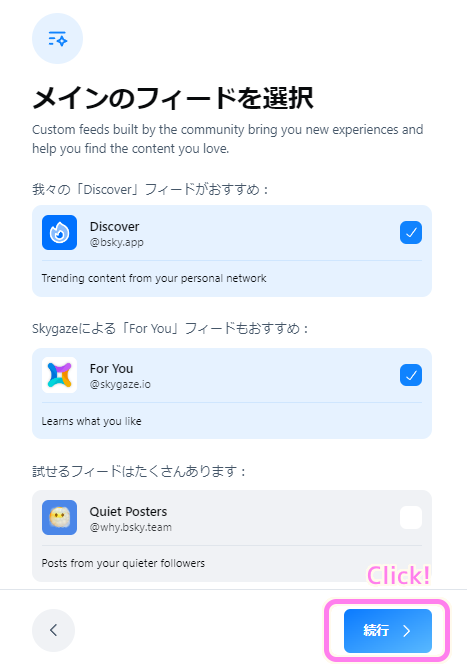
フィードについては、初期設定の後で「その他のフィード」などで「マイフィード」ページを開いて追加することが出来ます。
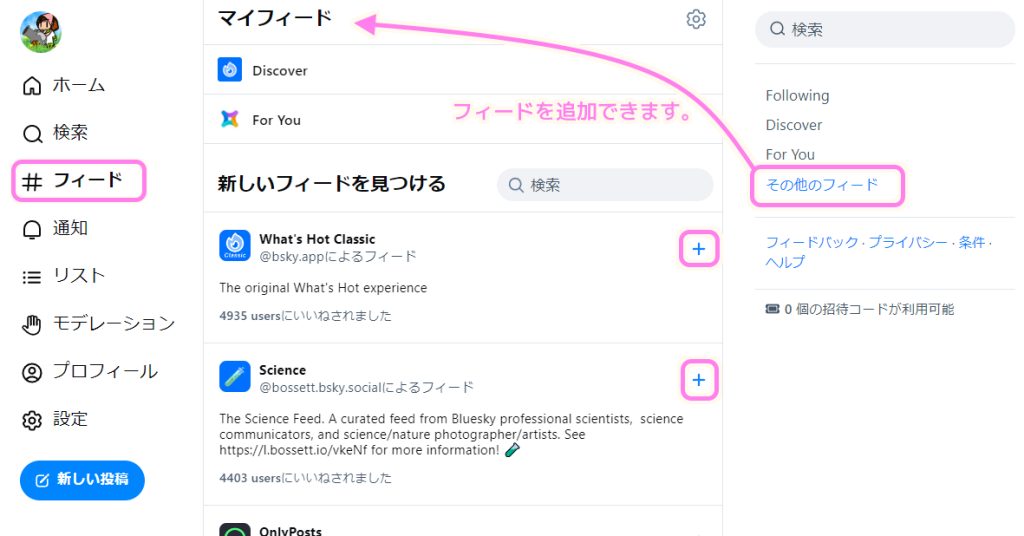
特定の話題に焦点をあてたフィードを追加することができます。
特になければ何もチェックせずに「続行」ボタンを押します。
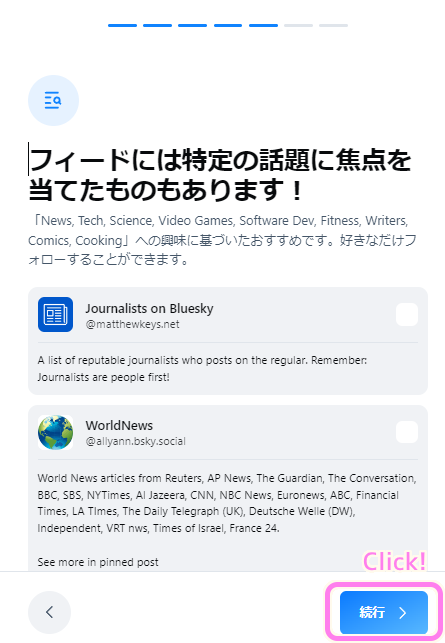
成人コンテンツやスパムなどと判定されたものを非表示・警告・表示する設定を行います。
設定したら「続行」ボタンを押します。
Enable Adult Content
アダルト コンテンツを有効にするHate Group Iconography
Images of terror groups, articies covering eents, etc.
ヘイトグループの図像
テログループの画像、実体を取材する記事など。Spam
Excessive unwanted interactions
スパム
過度の望ましくないやり取りImpersonation
Bluesky アカウント作成時の設定「あなたがコントロールしています」の英文と Google 翻訳
Accounts falsely claiming to be people or orgs
なりすまし
個人または組織であると偽るアカウント
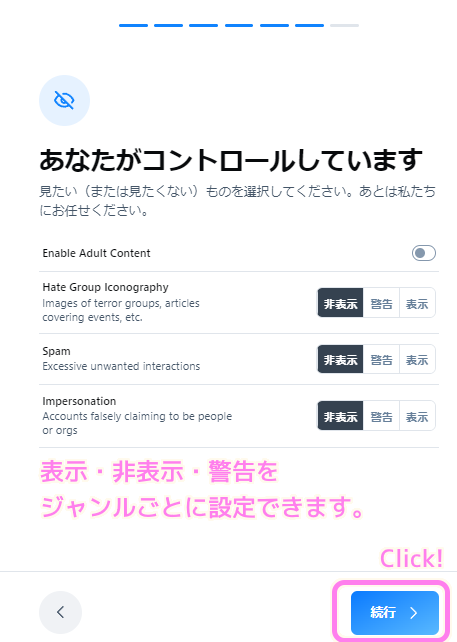
これで初期設定が完了しました。
「さあ始めましょう!」ボタンを押しましょう。
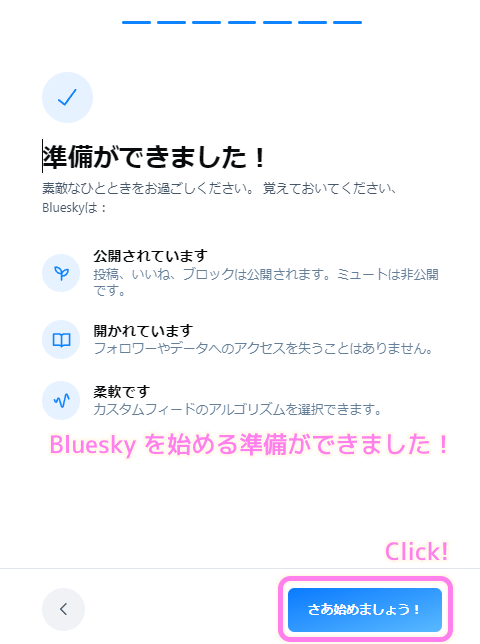
ログインしたホーム画面には、他の人の投稿がツイッター同様に表示されています。
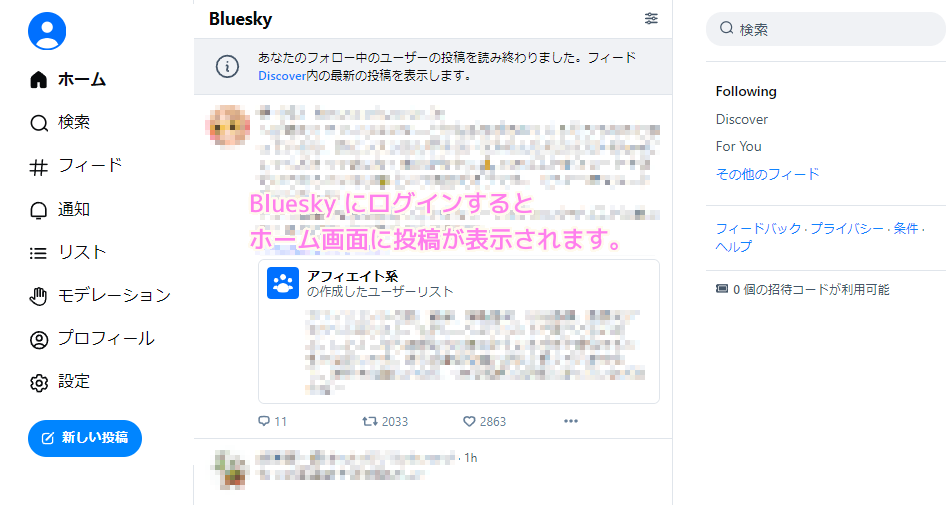
右上の検索ボックスで興味のあるアカウントを探してフォローしたり、左下の「新しい投稿」ボタンでつぶやいてみましょう!
まとめ
今回は、新たな技術で作成されたツイッターに似た SNS 「ブルースカイ(Bluesky)」に、 PC ウェブブラウザから無料でアカウントを登録して、好みのジャンルやフィードの選択を行い、ホーム画面で投稿リストを表示するまでの手順を紹介しました。
スマートフォンなどによる SMS 認証が必要でしたが、それ以外はすべて PC のウェブブラウザから行えることもわかりました。
プロフィールの設定については、以下の記事を参照してください。
参照サイト Thank You!
- Bluesky
- Terms of Service – Bluesky
- Bluesky App Privacy Policy
- Bluesky – Wikipedia
- 「Bluesky」で本人認証をする方法、Twitterと違って無料&自分で全部可能 – GIGAZINE
- カスタムフィード | Welcome Bluesky!
記事一覧 → Compota-Soft-Press



コメント